UEFI U盘启动设置小结
在开篇前,小篇先说一句:如果主板支持UEFI启动,那么就支持UEFI U盘启动。如何设置主板 UEFI U盘启动,在设置之前,先明白几个设置参数
1、Secure Boot
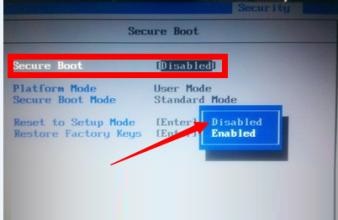
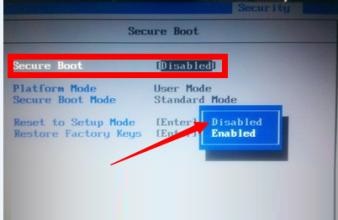
Secure Boot是安全启动或是安全引导的作用,根据主板的不同设置有两种组合,一组是Enabled或关闭Disabled,另一组是Standard和Custom。UEFI U盘启动时应将Secure Boot关闭Disabled。装好系统后,可以改为Enabled。
2、OS Optimized Defaults
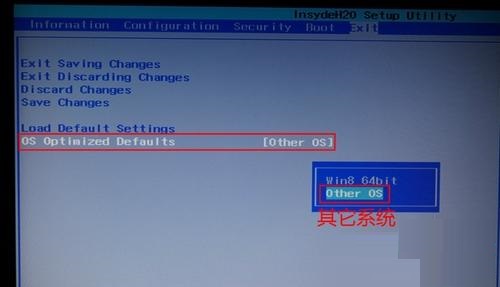
根据主板的不同设置有两种组合,一组开启Enabled或关闭Disabled,另一种组合是win8 64或others OS
两种组的效果是一样的:
开启Enabled相当于选win8 64
关闭Disabled相当于选others OS
开启或选win8 64的话不能从Windows 7启动。只能支持UEFI模式
关闭Disabled或选others OS的话可以从Windows 7、Linux、U盘PE等启动
3、Load Defualt Settings 恢复默认设置
此项与OS Optimized Defaults一起使用,更改了OS Optimized Defaults的选项后,一定选择OS Optimized Defaults并两次回车
4、Boot mode 启动模式
一般有两种,一种是UEFI和LEYACY 如果用UEFI U盘启动,应该选择UEFI或BOTH


另一种是CMS设置:UEFI U盘启动的话应该选择关闭Disabled
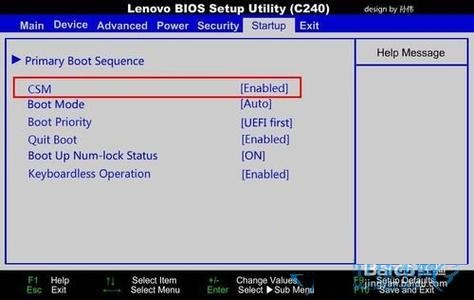
当然,不的主板设置界面不一样。小篇将几个重要的设置和大家说明,具体应用还要看大家根据设置界面来操作。小篇将在后续的文章中继续和大家一起探讨。
以上UEFI U盘启动设置小结内容出自土豆PE,感谢浏览~!
